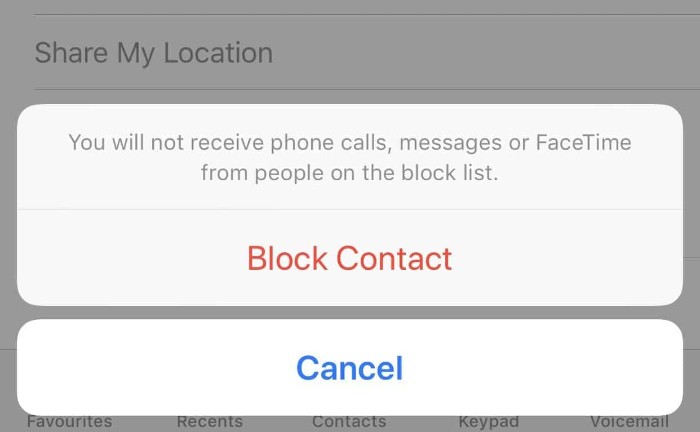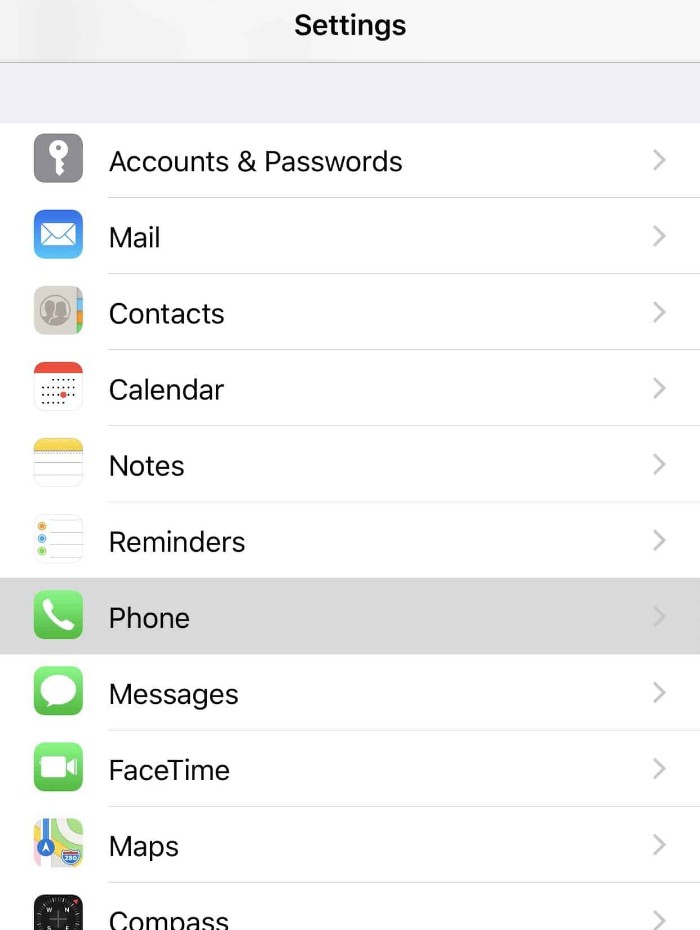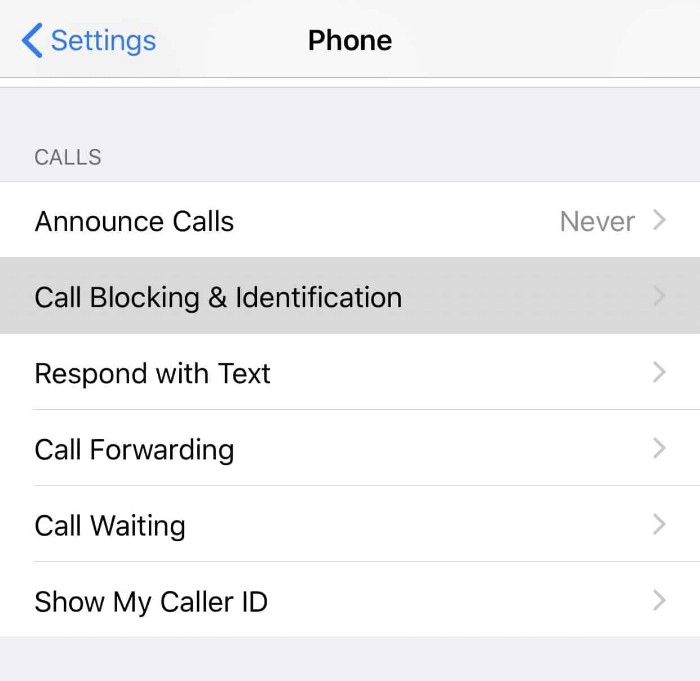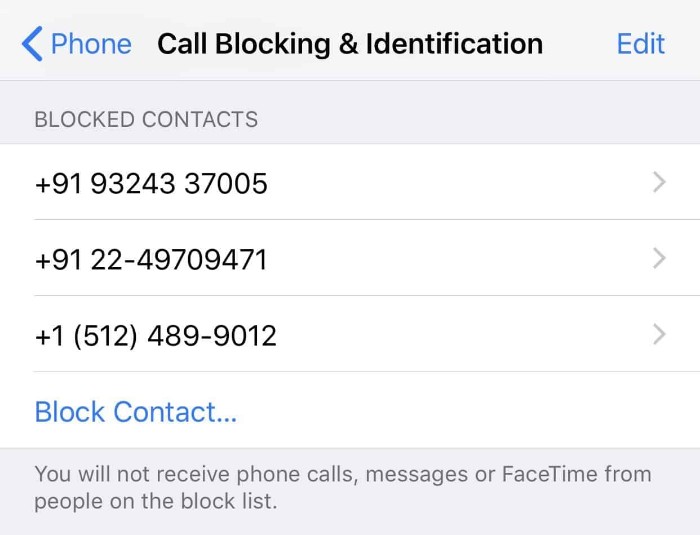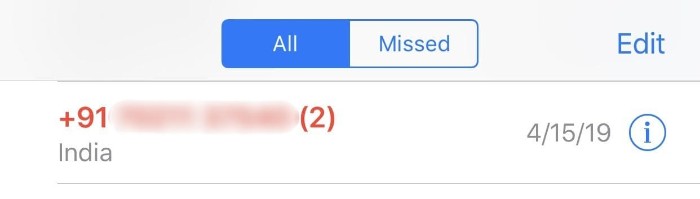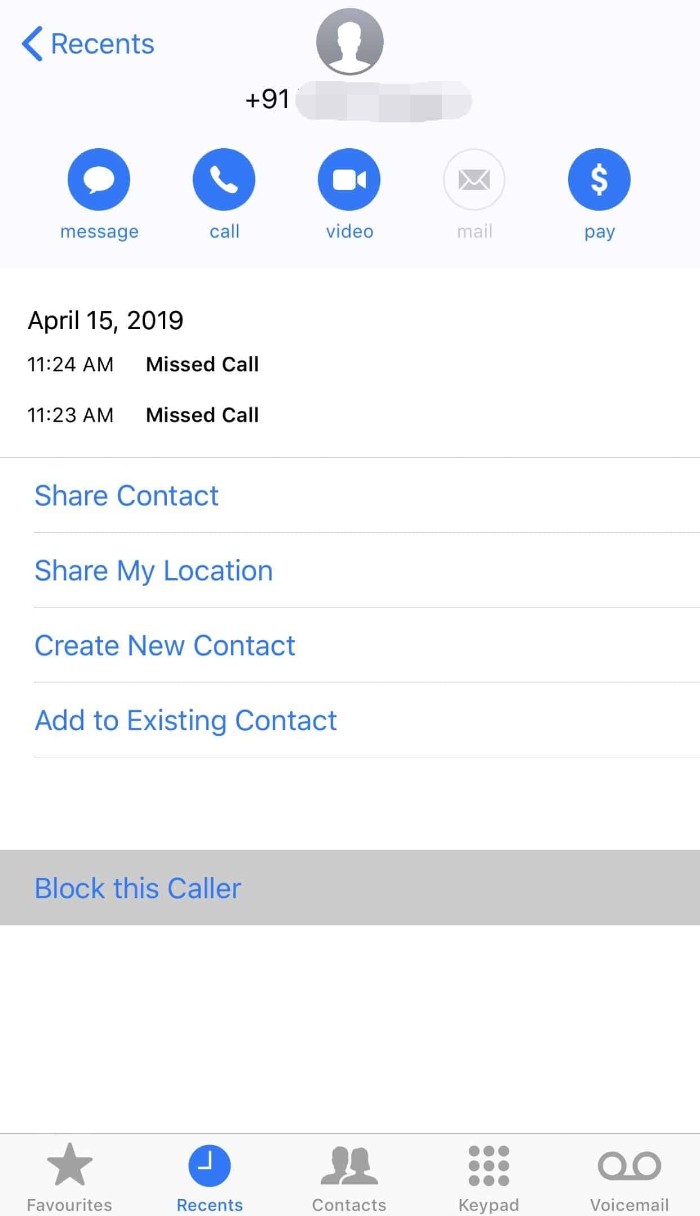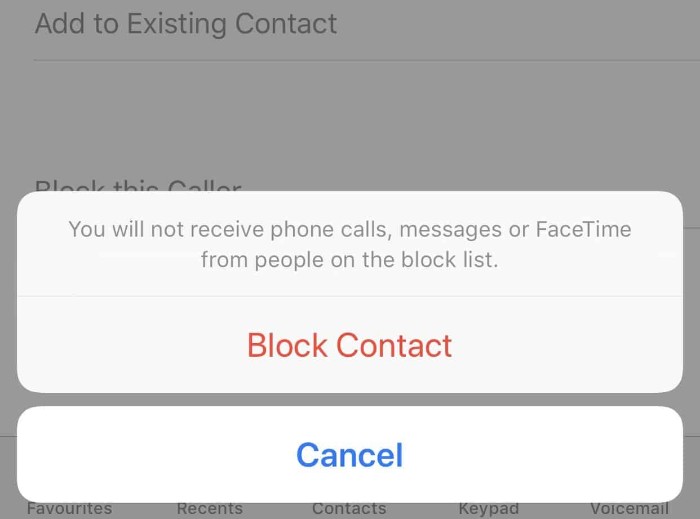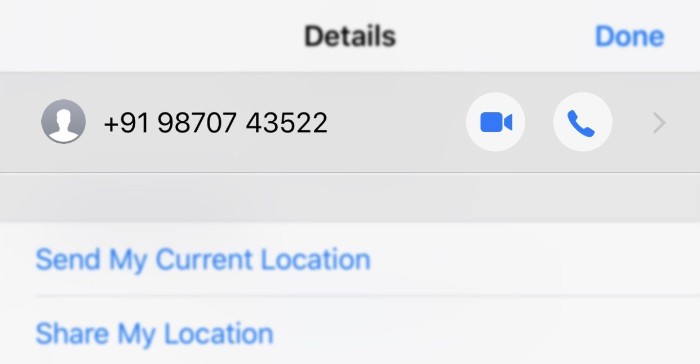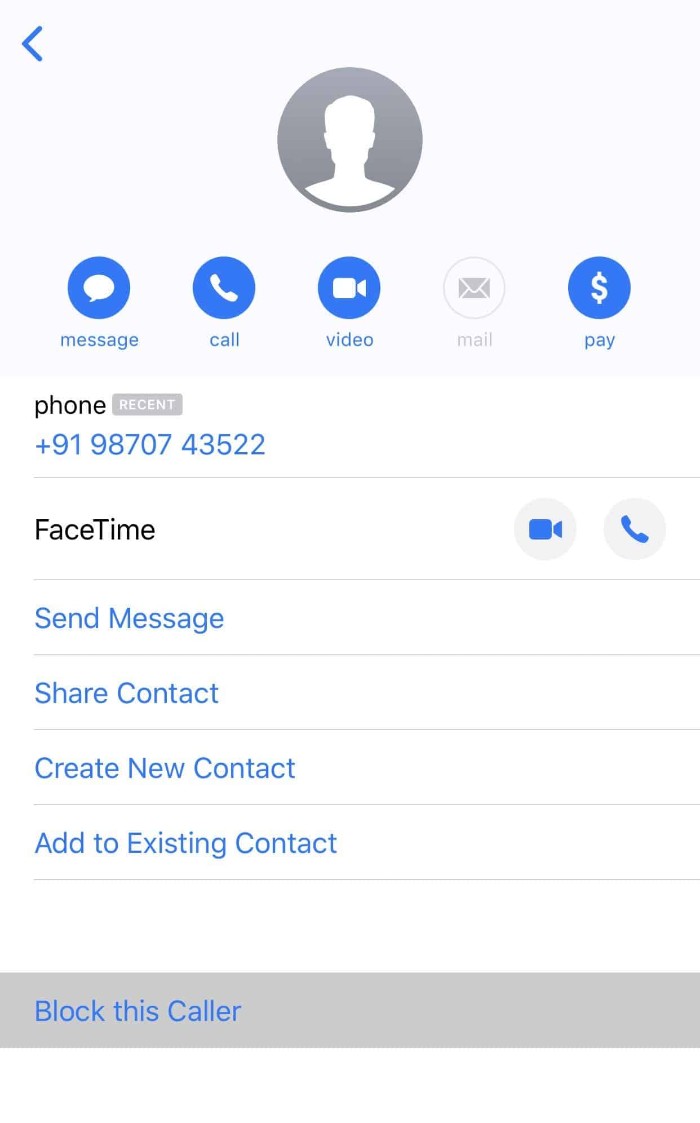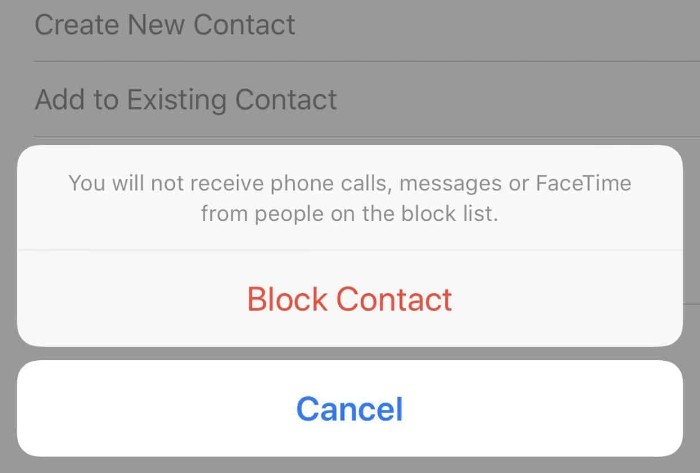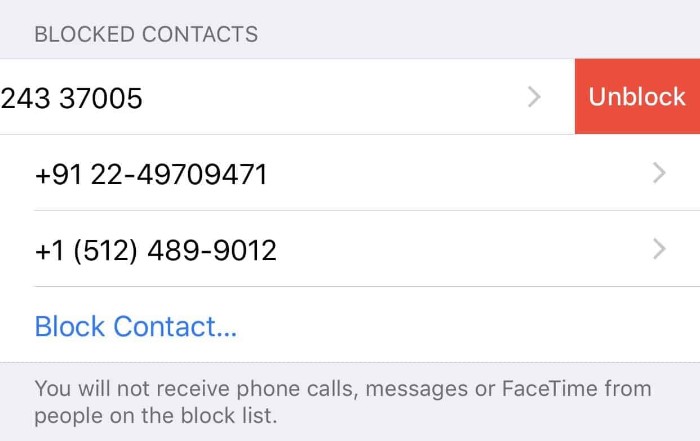이 현대 시대에 우리의 전화 번호는 종종 공공 상품입니다. 다양한 앱과 거래에 연결하여 마케터와 스패머가 우리 번호를 쉽게 알 수 있도록 합니다. 스팸 전화를 처리하는 것은 성가실 수 있으며 그 중 하나가 지속되면 해당 번호를 차단하는 것이 가장 좋습니다. 스팸 발송자뿐만 아니라 때때로 짜증나고 재미없을 뿐인 연락처를 차단하고 싶을 수도 있습니다. 고맙게도 iPhone에서 번호를 차단하는 것은 매우 간단합니다.
연락처에 저장된 번호를 차단하는 방법
연락처에 전화번호가 저장된 사람을 차단하려면 두 가지 방법이 있습니다.
전화 앱 사용
- 열기 핸드폰 iPhone의 앱.
- 탭 콘택트 렌즈 화면 하단의 메뉴에서 아이콘.

- 스크롤, 찾기 및 연락처 이름을 탭 차단하고 싶습니다.
- 연락처 세부 정보 페이지에서 맨 아래로 스크롤하여 이 발신자 차단.

- 차단된 번호에서 통신을 수신하지 않을 것임을 알리는 팝업이 표시됩니다. 라고 표시된 버튼을 탭하세요. 연락처 차단 빨간색으로.
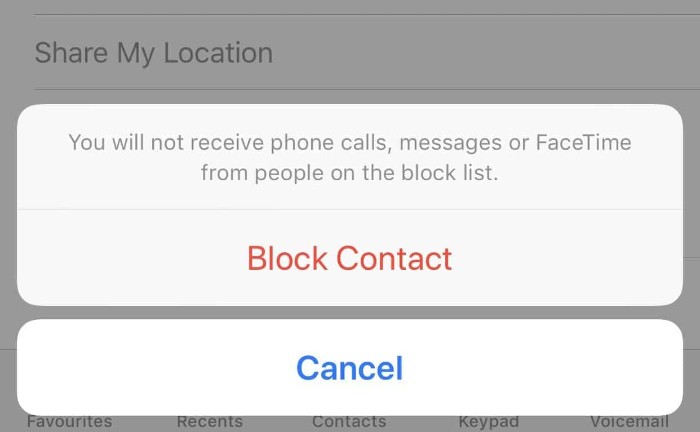
iPhone 설정에서 여러 연락처를 빠르게 차단
여러 연락처를 차단하려면 설정 앱에서 차단하는 것이 더 빠릅니다. 연락처를 개별적으로만 차단할 수는 있지만 시간이 훨씬 덜 걸립니다.
- 이동 설정 » 전화.
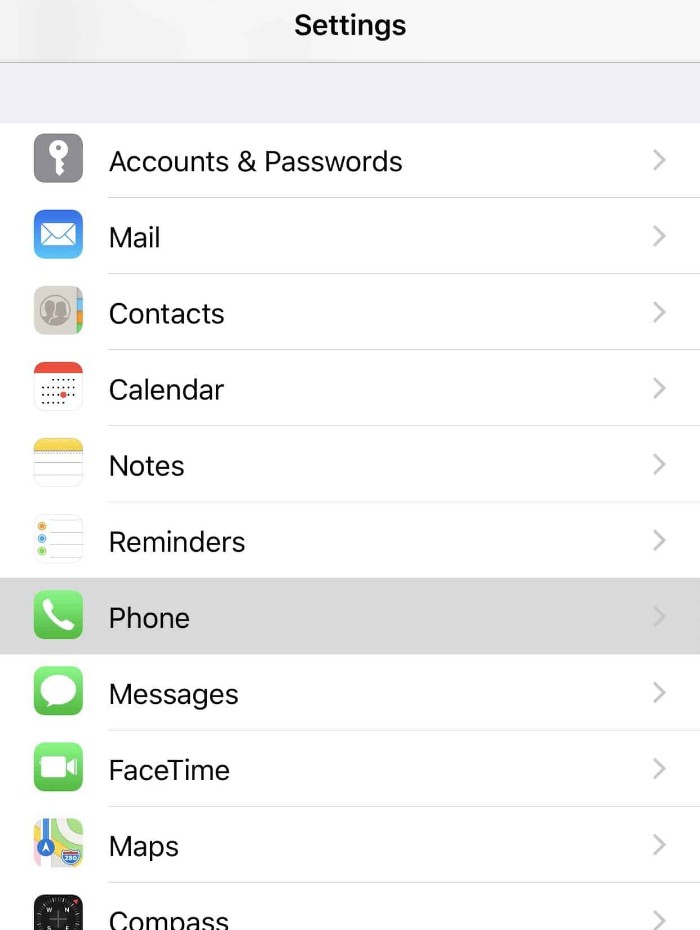
- 수도꼭지 통화 차단 및 식별.
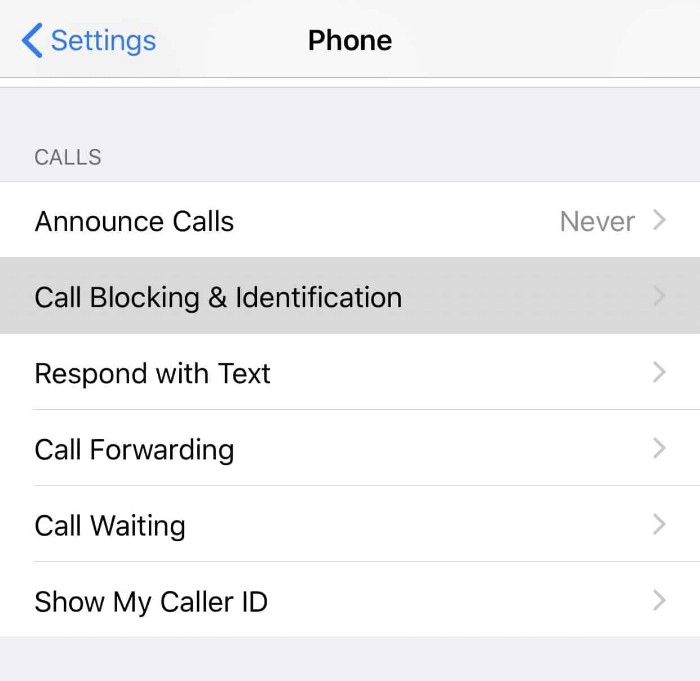
- 수도꼭지 연락처 차단… iPhone에 저장된 모든 연락처 목록을 얻으려면
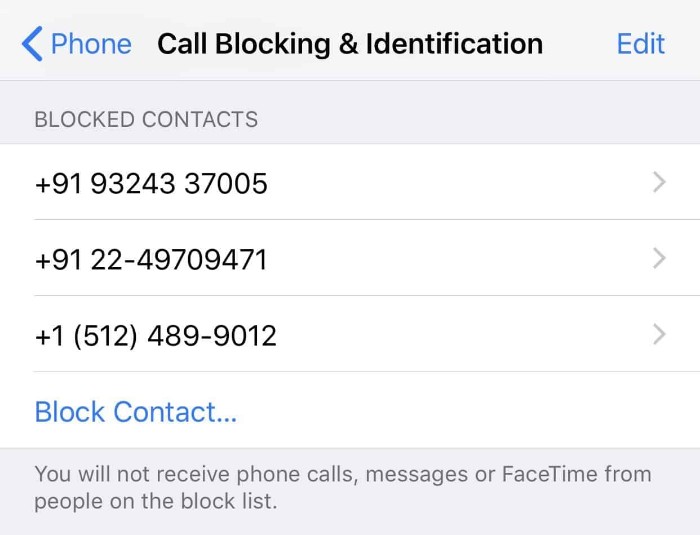
- 차단하려는 연락처의 이름을 탭하면 차단된 연락처 목록에 추가됩니다.
연락처에 저장되지 않은 번호를 차단하는 방법
연락처에 없는 사람으로부터 전화나 메시지를 받았고 차단하려는 경우 iPhone의 전화 및 메시지 앱에서 쉽게 차단할 수 있습니다.
전화 앱을 사용하여 알 수 없는 번호 차단
- 열기 핸드폰 iPhone의 앱.
- 수도꼭지 최근 통화 기록에 액세스하려면 하단 표시줄에서

- 차단하려는 번호를 찾아 탭하세요. 원형 '나' 아이콘 번호 옆에 있습니다.
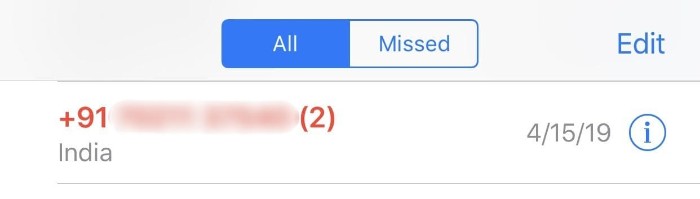
- 수도꼭지 이 발신자 차단 페이지 하단에 있습니다.
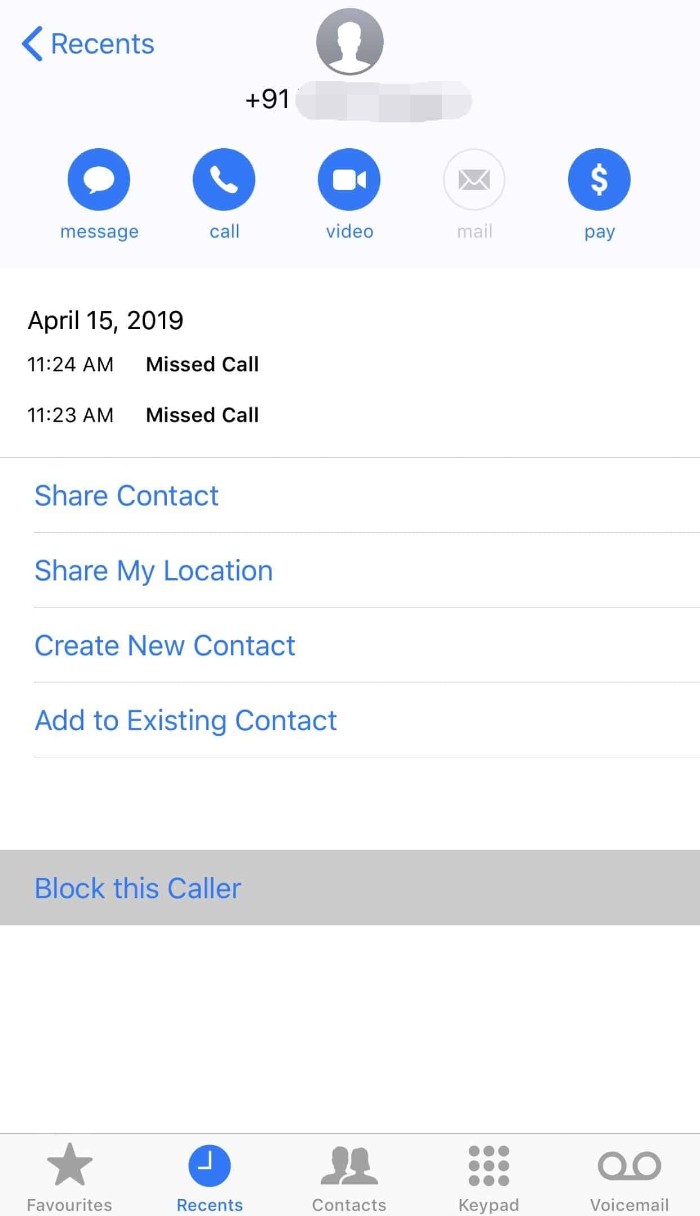
- 탭 연락처 차단 확인.
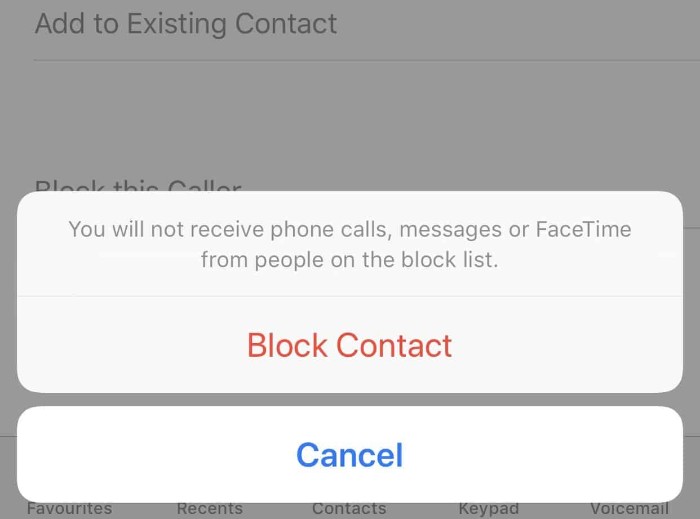
메시지 앱을 사용하여 알 수 없는 번호 차단
- 열기 메시지 iPhone의 앱.
- 차단하려는 번호에서 메시지를 찾아 엽니다.
- 탭 원형 '나' 아이콘 화면의 오른쪽 상단 모서리에 있습니다.
- 전화번호를 탭하세요 상단에 세부 화면.
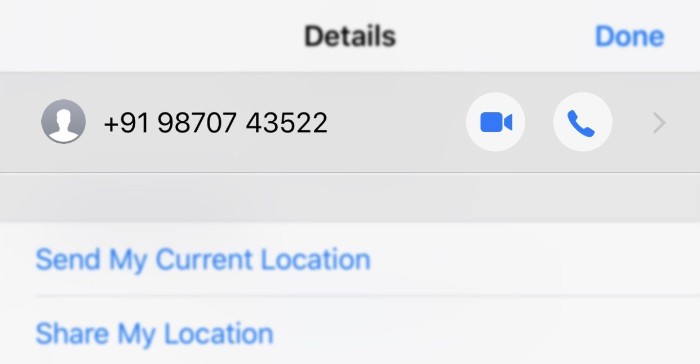
- 선택하다 이 발신자 차단 페이지 하단에 있습니다.
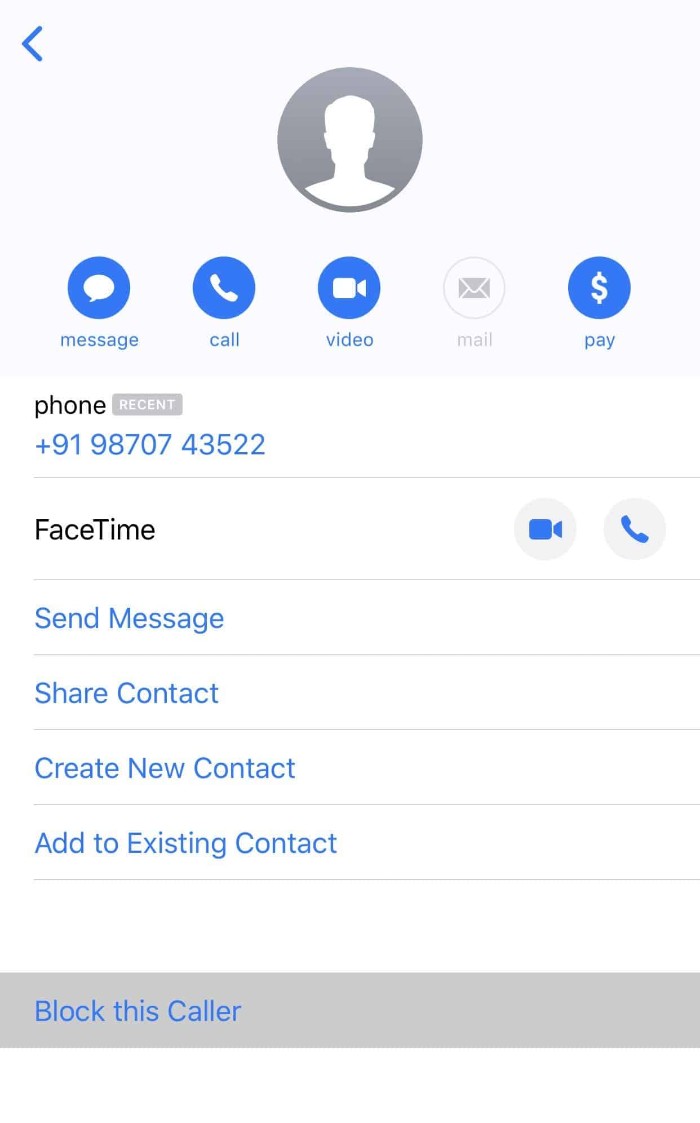
- 탭 연락처 차단 확인.
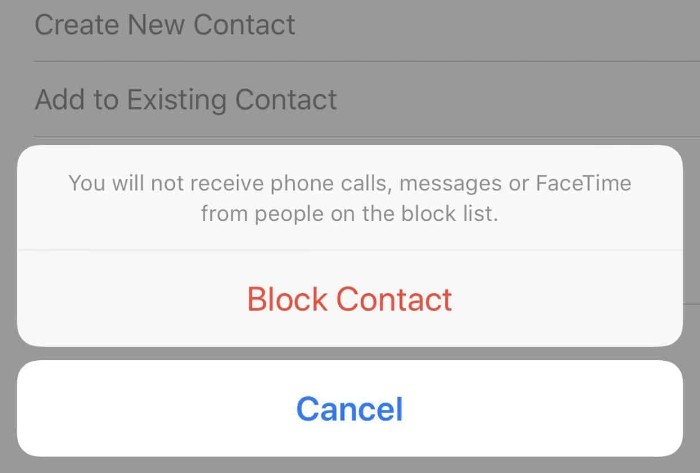
iPhone에서 번호 차단을 해제하는 방법
- 이동 설정 » 전화 » 통화 차단 및 식별.
- 여기에 iPhone에서 차단한 모든 번호 목록이 표시됩니다. 왼쪽으로 밀으시오 차단을 해제하려는 번호에 이것은 드러낼 것이다 차단 해제 버튼을 탭하십시오.
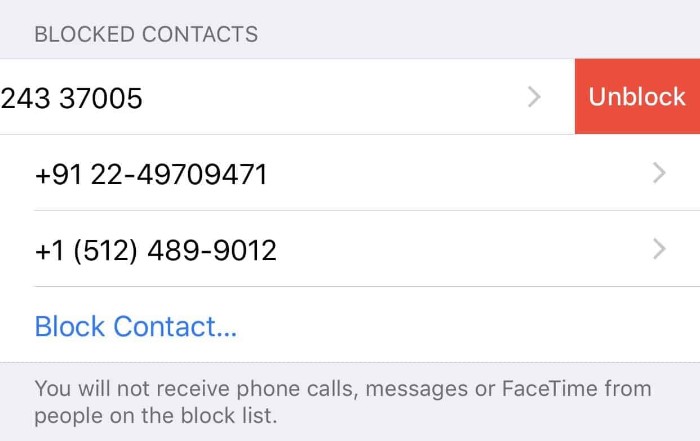
그게 다야. 이 페이지가 iPhone에서 원치 않는 전화 및 메시지를 제거하는 데 도움이 되기를 바랍니다.